確認君http://www.ugtop.com/spill.shtml
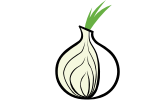
トーアで接続を変更する方法
ダウンロード:https://www.torproject.org/
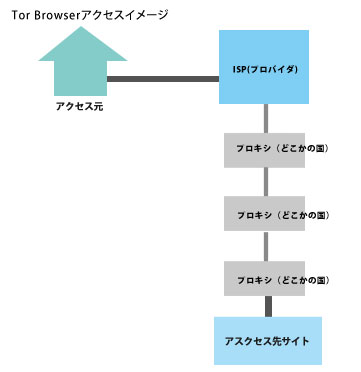
Tor Browserインストール
ダウンロードしたファイルは自動解凍する.exeファイルなので実行。 適当なフォルダに解凍する。解凍先がフォルダ収納場所になる。Start Tor Browser.exeを実行すると起動する。
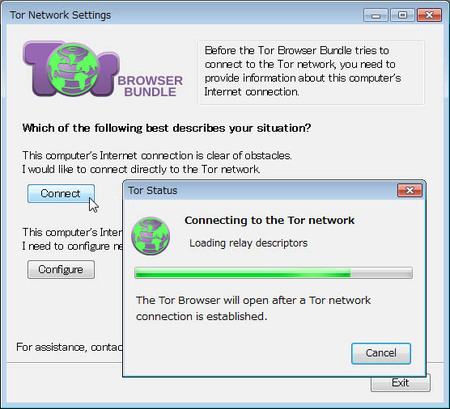
Connectをクリックすると上の画像右下のような窓が現れ、FireFoxモドキのウインドーが表示される。
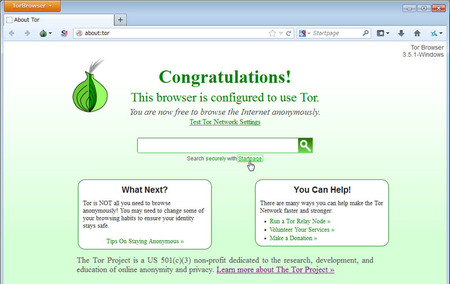
最初はGoogle検索のカスタマイズ版が表示される。
IPアドレスを確認すると違うものになっていることが確認できる
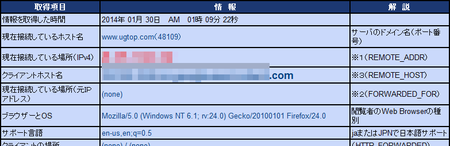
Tor Browser (Firefox Portable)を日本語化
解凍したフォルダの中に「Start Tor Browser.exe」というのがあるので起動する。 日本語化する必要がないなら、以下の作業は特に必要なし。
Vidalia control panel を日本語化
Tor Browserの実態はFirefox Portable。 なので、Firefoxの日本語化ファイルをダウンロードして適用させる。
上記に「ja.xpi」がある。Tor Browserに先ほどダウンロードしたxpiをインストール。 インストールして再起動すると、アドオンの管理画面のLanguagesに表示される。
[settings] – [Appearance] – [Language] の項目を「日本語」に選択してOKボタンをクリック
IPアドレスを決めて変更する方法
1.偽するIPアドレスとなるプロキシを探す。 公開されているプロキシサーバーを探して、通信設定をしてつなぐ。 (Proxyと検索すれば、いろんなリンクサイトが見つかる。 ※プロキシはしばらくすると使えなくなるものが多い
2.インターネットエクスプローラーのメニューバーから、 ツール→インターネットオプション→接続タブにある「LANの設定」をクリック
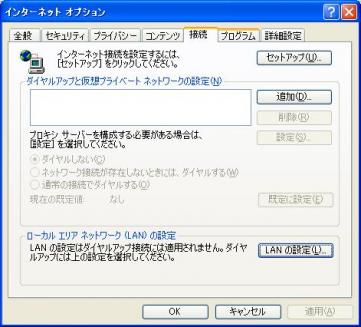
3.”LANにプロキシサーバーを使用する 「これらの設定はダイヤルアップまたはVPN接続には適用されません」”のチェックをオン
4.「アドレス」の空欄に1で選んだプロキシの IPアドレスを入力 「ポート」の空欄に1で選んだプロキシのIPアドレスに対応するポートを入力

5.OKをクリック
これでIPアドレスは変わっているはず。


